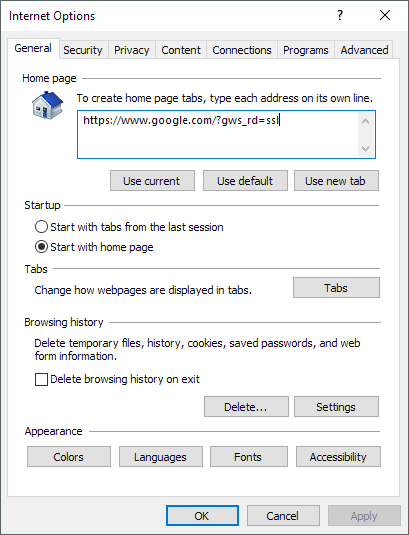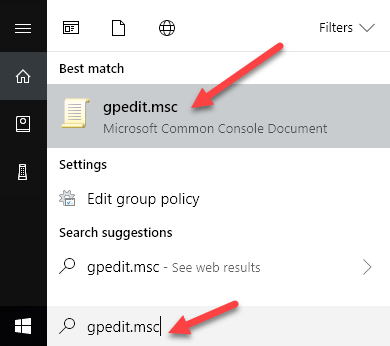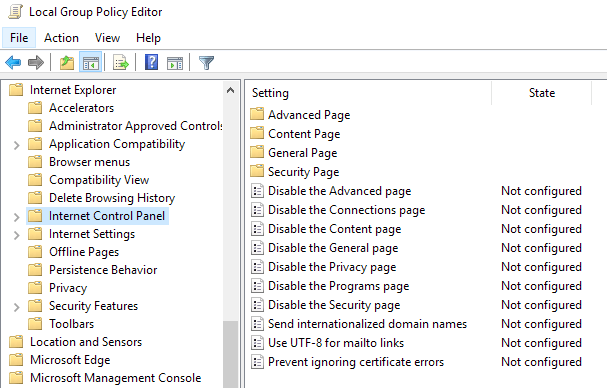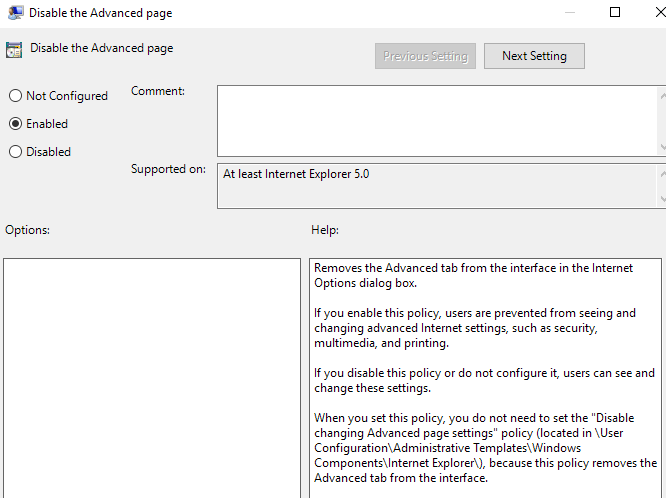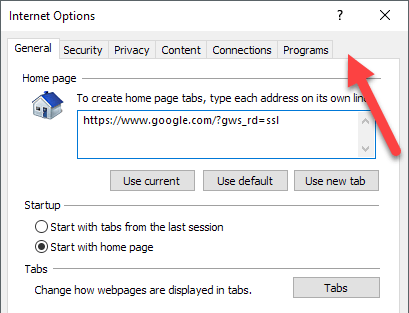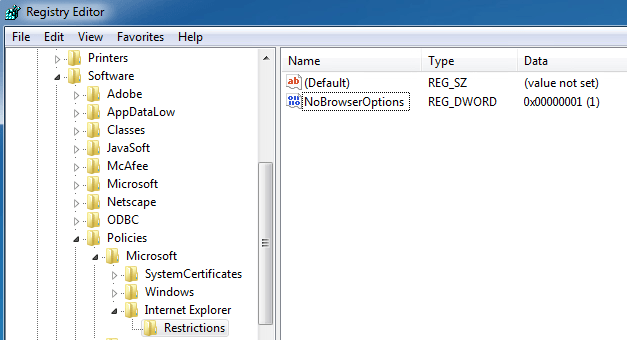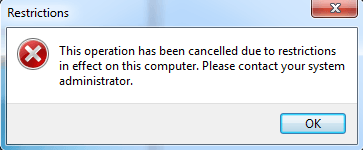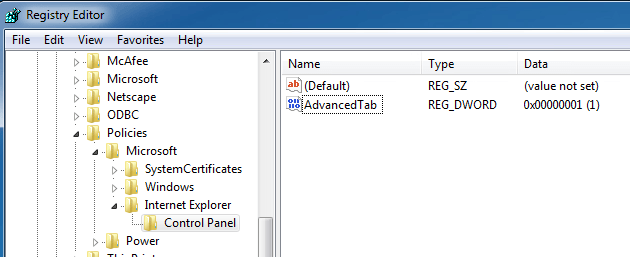Sebagai seorang IT, saya selalu menghadapi masalah ketika pengguna yang tidak terlatih mengubah pengaturan koneksi Internet mereka. Mereka selalu membuat kesalahan di suatu tempat dan kadang solusinya adalah hanya menjauhkan mereka dari kotak dialog Opsi Internet.
Saya telah bekerja di banyak perusahaan yang menyembunyikan Tab Opsi Internet di Internet Exploreruntuk mencegah pengguna mengubah opsi, yang masuk akal karena admin jaringan adalah satu-satunya orang yang seharusnya mengakses opsi ini.
Dalam lingkungan yang terkendali, perusahaan biasanya hanya memperbolehkan satu jenis browser seperti Internet Explorer dan perusahaan tersebut biasanya tidak mengizinkan karyawannya untuk mengubah Opsi Internet seperti default beranda dan server proxy.
Di bawah ini adalah jendela Internet Options khas:
Ada beberapa cara untuk menonaktifkan tab Opsi Internet di IE dan saya akan menjelaskan berbagai metode dalam posting ini. Metode pertama menggunakan Kebijakan Grup, tetapi hanya akan berfungsi jika Anda memiliki versi Pro atau Ultimate Windows. Jika Anda menjalankan Home atau Home Premium, kemudian lewati ke bagian registri.
Nonaktifkan Opsi Internet di IE melalui Kebijakan Grup
Untuk menonaktifkan tab apa pun di jendela Opsi Internet, ikuti langkah-langkah berikut:
Langkah 1: Klik Mulai dan ketik GPEDIT.MSCdi kotak pencarian dan tekan enter untuk membuka jendela editor Kebijakan Grup.
Langkah 2: Di jendela editor Kebijakan Grup Lokal, luaskan Konfigurasi Pengguna & gt; Template Administratif & gt; Komponen Windows & gt; Internet Explorerlalu klik Panel Kontrol Internet.
Langkah 3: Pada panel kanan jendela, klik dua kali pada item yang ingin Anda nonaktifkan. Misalnya, untuk menonaktifkan tab Advanced, klik ganda pada opsi Nonaktifkan halaman Lanjutan.
Langkah 4: Di jendela properti, klik opsi Diaktifkandan klik OK. Tab Lanjut di jendela Opsi Internet sekarang akan dinonaktifkan dan dihapus.
Langkah 5: Ikuti sebelumnya langkah-langkah untuk menonaktifkan item lain di jendela Opsi Internet. Untuk mengaktifkan item, cukup pilih opsi Not Configured di jendela properti dan klik OK.
Di sana Anda memilikinya! Untuk pengguna komputer kurang cerdas yang tidak tahu tentang GPEDIT, itu harus mencegah mereka dari mengubah pengaturan lanjutan di IE.
Nonaktifkan Opsi IE melalui Peninjau Suntingan Registri
Cara kedua untuk menonaktifkan tab dalam opsi IE adalah menggunakan registry editor. Ini sedikit lebih rumit, tetapi merupakan satu-satunya pilihan jika Anda tidak dapat mengakses editor kebijakan grup.
Anda dapat membuka registry editor dengan mengklik Mulai dan mengetik di regedit. Sesampai di sana, navigasikan ke kunci berikut:
HKEY_CURRENT_USER\Software\Policies\Microsoft
Perhatikan bahwa jika Anda ingin menonaktifkan opsi ini untuk semua pengguna di PC, arahkan ke kunci yang sama, tetapi di bawah HKEY_LOCAL_MACHINE.
Jika tidak ada kunci yang disebut Internet Explorerdi bawah Microsoft, Anda harus membuatnya secara manual. Cukup klik kanan pada Microsoftdan pilih Baru- Kunci. Pada titik ini, ada dua opsi. Jika Anda ingin menonaktifkan seluruh dialog Opsi Internet, Anda dapat membuat kunci lain di bawah Internet Explorer yang disebut Pembatasan.
Terakhir, Anda akan membuat nilai DWORDbaru di panel kanan di dalam Pembatasanyang disebut NoBrowserOptions. Berikan nilai 1 dan mulai ulang Internet Explorer. Jika Anda mencoba membuka Opsi Internet, itu akan memberi Anda pesan kesalahan.
Jika Anda tidak ingin menonaktifkan seluruh dialog , tetapi hanya beberapa tab, maka Anda harus membuat kunci baru yang disebut Control Paneldi bawah Microsoft, bukan Pembatasan. Di dalamnya, Anda akan membuat entri DWORD yang sesuai dengan tab:
AdvancedTabConnectionsTab ContentTab GeneralTab PrivacyTab ProgramsTab SecurityTab
Seperti yang Anda lihat di atas, saya membuat kunci Control Paneldi bawah Internet Explorerdan kemudian membuat entri DWORDdi panel kanan yang disebut AdvancedTabdengan nilai desimal 1. Ini menghapus hanya tab lanjutan dari jendela opsi IE.
Semoga, metode ini akan memungkinkan Anda untuk mendapatkan kontrol lebih besar atas pengaturan lanjutan Internet Explorer di lingkungan Anda. Jika Anda mengalami masalah, silakan berkomentar dan saya akan mencoba membantu. Selamat menikmati!